Hai semuanya, apa kabar? Setelah beberapa hari yang lalu kita udah sama-sama belajar cara instalasi Debian 12 sekarang kita coba instalasi Proxmox diatas Debian.
Diatas Debian? Maksudnya gimana tuh??
Kalo cara biasanya kan kita instalasi Proxmox VE seperti instalasi OS pada umumnya, yaitu pakai file .ISO. Nah, kalau diatas Debian maksudnya adalah kita melakukan instalasi Proxmox VE-nya pada komputer yang menggunakan OS Debian. Seperti kemarin kan kita sudah sama-sama instal Debian, nah dari situ kita bisa mengunduh paket-paket yang diperlukan untuk “membangun” sistem Proxmox VE-nya.
Karena Proxmox VE juga udah ada update baru, maka versi Proxmox VE yang digunakan otomatis menggunakan versi terbaru (8.2), termasuk kernel Linux yang digunakan (Linux 6.8).
Kita coba yuk, tapi perlu diingat tulisan ini bukanlah dokumentasi resmi/teknis yang sempurna. Akan tetapi lebih ke catatan pribadi dan juga disertai pendapat atau kendala apa saja yang saya dapatkan saat pengujian. Oiya, dokumentasi resmi dari Proxmox untuk instalasi diatas Debian ada pada link ini
Pertama, kita perlu menambahkan repositori pada Debian. Repositori yang ditambahkan adalah repositori Proxmox. Kita bisa menggunakan perintah berikut:
echo "deb [arch=amd64] http://download.proxmox.com/debian/pve bookworm pve-no-subscription" > /etc/apt/sources.list.d/pve-install-repo.list
Selanjutnya kita simpan key file (format .gpg) dari situs Proxmox dengan menggunakan perintah:
wget https://enterprise.proxmox.com/debian/proxmox-release-bookworm.gpg -O /etc/apt/trusted.gpg.d/proxmox-release-bookworm.gpg
Lalu, seperti umumnya saat kita hendak melakukan instalasi pada Linux, lakukan apt update && apt upgrade untuk memperbarui rerpositori dan sistem Linux.
Kemudian, kita lakukan instalasi kernel dari Proxmox VE dengan menggunakan perintah:
apt install proxmox-default-kernel
systemctl reboot
Proses ini membutuhkan space penyimpanan sebesar 889MB.
Selanjutnya kita instal packages yang dibutuhkan untuk pemasangan Proxmox VE dengan menggunakan perintah:
apt install proxmox-ve postfix open-iscsi chrony
Proses ini membutuhkan space penyimpanan sebesar 806 MB. Saat proses ini berjalan, muncul juga halaman untuk konfigurasi Postfix. Saat tampil seperti pada gambar 1 pilih ok untuk melanjutkan (pakai tombol panah kalau pointer tidak muncul). Konfigurasi ini digunakan apabila kita memiliki email server pada jaringan. Karena pengujian yang saya lakukan tidak memiliki server lain-lain (hanya single server) jadi pilih opsi Local only pada halaman konfigurasi Postfix (gambar 2).
gambar 1
gambar 2
Selanjutnya masih ada konfigurasi Postfix yang muncul, yaitu domain. Pada tahap ini apabila kita tidak ingin melakukan konfigurasi terkait Postfix, bisa dilewati saja dengan membiarkan domain default yang muncul. Seperti pada gambar 3
gambar 3
Setelah tahap ini, sistem akan melanjutkan instalasi. Tahapan selanjutnya adalah kita hapus atau lepas kernel bawaan dari Debian yang kita punya. Kita perlu menghapus kernel bawaan Debian karena dikhawatirkan akan timbul konflik, misalkan saat upgrade. Pada pengujian saya kali ini, kernel bawaan Debian menggunakan versi 6.1. Kita bisa cek versi kernel dan OS Linux yang kita gunakan dengan menggunakan perintah uname -romi . Seperti pada gambar 4 menampilkan versi kernel yang digunakan sudah versi 6.8. Artinya kernelnya sudah menggunakan punya Proxmox VE.
gambar 4
Kita bisa cek kernel atau packages yang terpasang dengan menggunakan perintah dpkg -l | grep linux-image (gambar 5). Seperti pada gambar … ada beberapa packages yang bernama seperti Linux-image-xxx. Hapus package tersebut dengan menggunakan perintah apt remove <nama package>.
gambar 5
Nah.. Pada tahap ini saya tidak tahu apakah yang saya lakukan sudah tepat atau tidak (menghapus kernel yang tepat atau tidak). Kemudian kita lakukan update GRUB dengan menggunakan perintah update-grub.
Pada dokumentasi resmi Proxmox terdapat rekomendasi untuk menghapus os-prober. OS-prober ini dapat dikatakan berguna untuk memindai disk yang terhubung pada komputer, apakah ada OS di dalamnya atau tidak. Perintah yang digunakan untuk melakukan hal ini adalah apt remove os-prober.
Tahap instalasi sudah selesai. Saya pun ingin coba akses web interface dari laptop saya dan akhirnya berhasil diakses seperti pada gambar 6
gambar 6
Nah, dari tahap ini saya mulai bingung. Karena instalasi sudah selesai, saga coba restart Debiannya. Setelah berhasil dimuat ulang, saya coba lagi cek web interface. Loh kok gak bisa. Dan saya cek ternyata konfiguras jaringannya hilang (pada Debian). Saya cek konfigurasi /etc/network/interfaces juga tidak ada (filenya kosong). Saya pun coba lakukan beberapa hal seperti:
- perintah
ifreload -a - restart dan pakai Proxmox VE dengan kernel versi lama
- buat kembali file
/etc/hostsdan/etc/network/interfaces
Dan ketika saya gunakan Proxmox VE dengan kernel versi lama, web interface pun dapat tampil. Saat saya restart kembali dan gunakan kernel baru juga Proxmox VE dapat diakses. Saya tidak tahu dengan jelas tahap mana yang bikin koneksinya pulih kembali hehehe. Maka dari itu judul dari tulisan ini saya tulis “Bukan Panduan” karena saya juga masih mengalami kendala saat instalasi, dan tulisan ini lebih ke berbagi pengalaman hehehe.
Itu dulu tulisan saya kali ini, sampai jumpa. Bye~
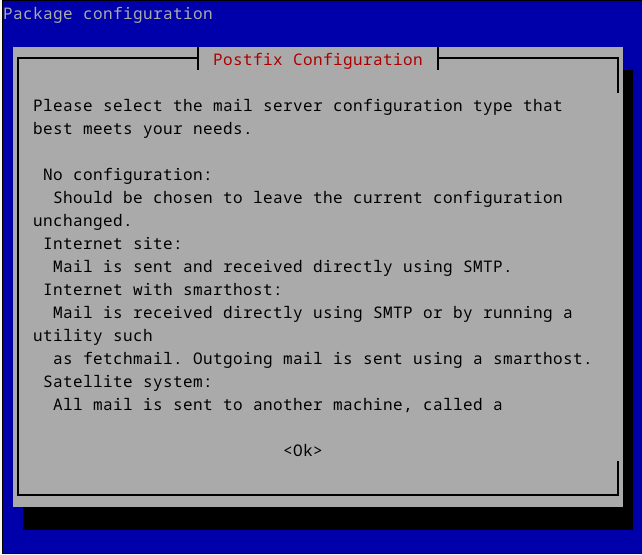
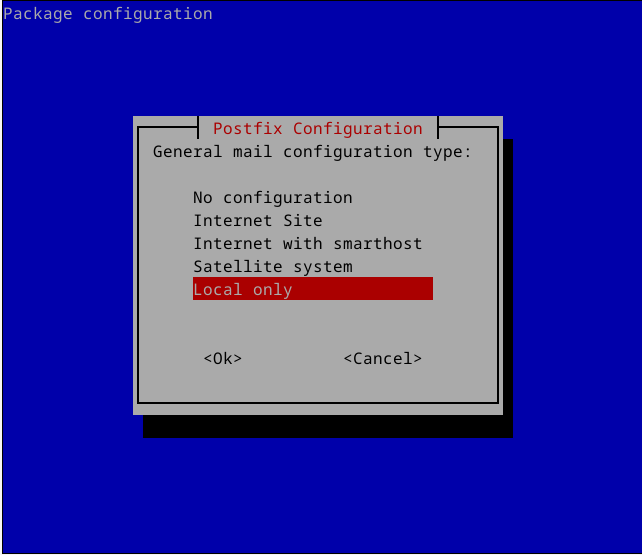
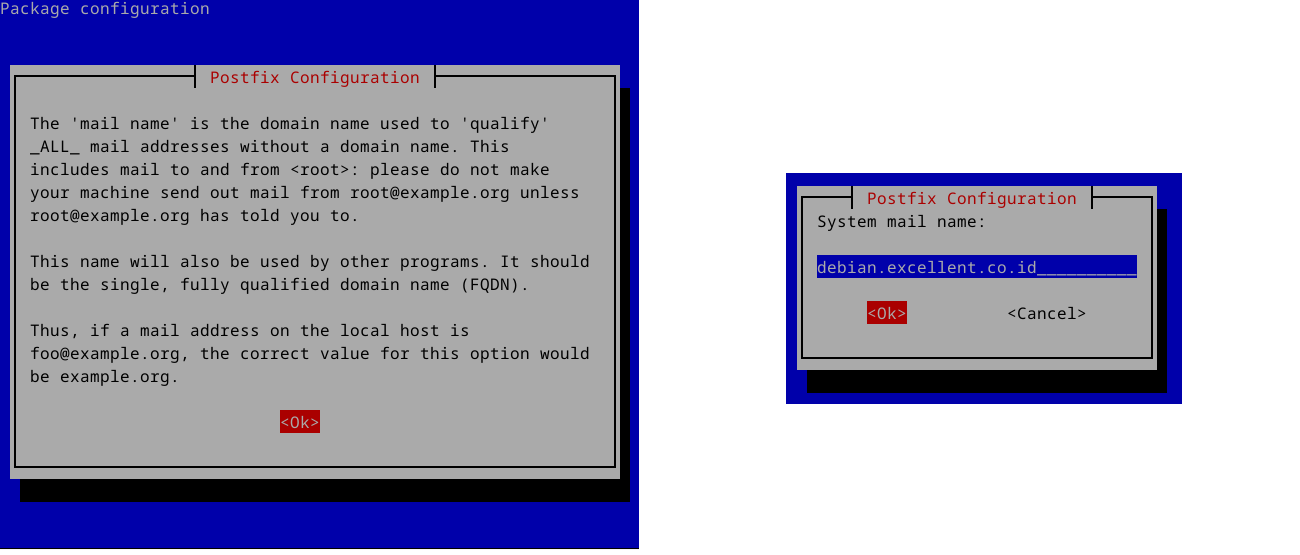

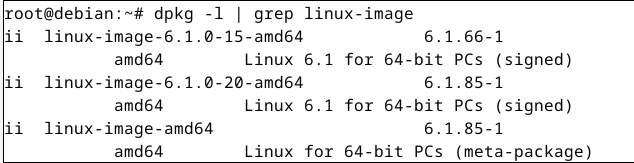
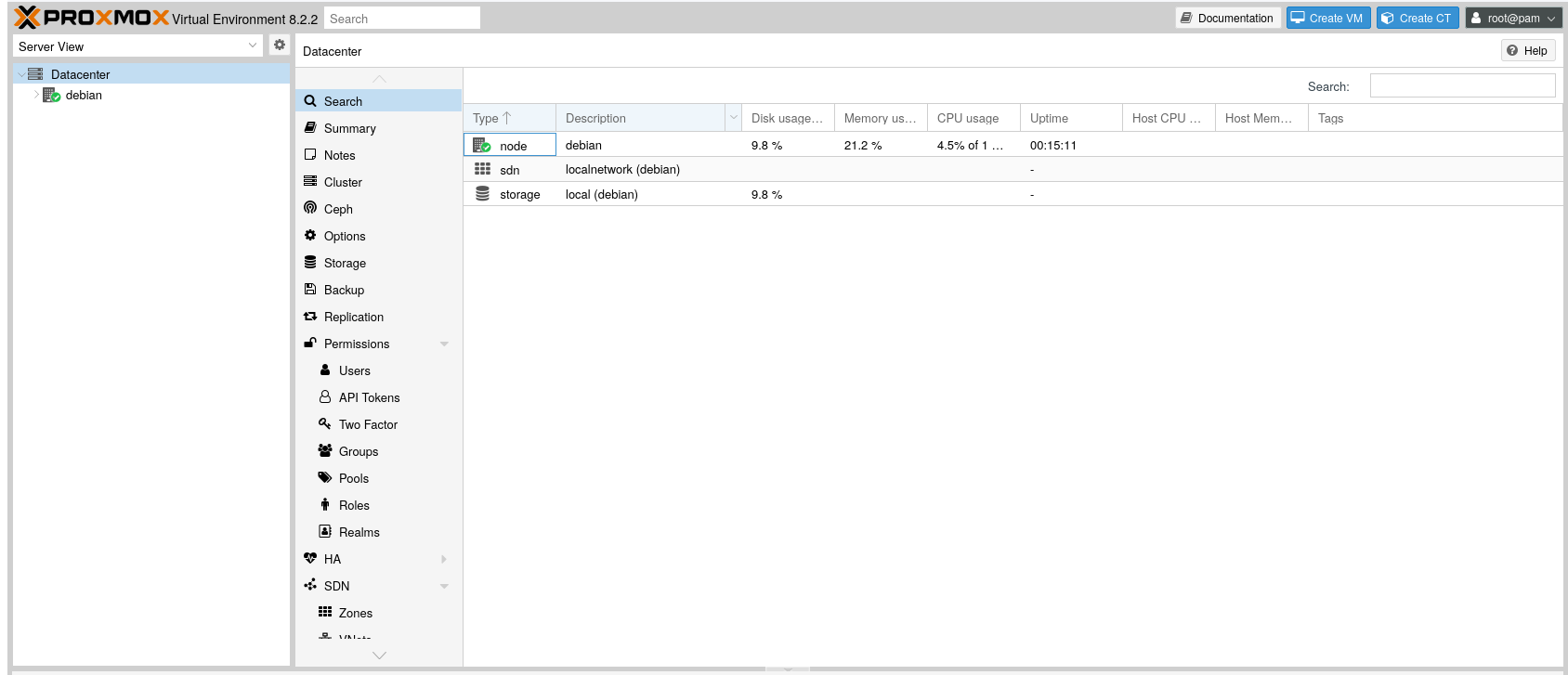
Leave a Reply